
Στα λειτουργικά συστήματα των Windows, υπάρχουν πολλά SNAP και πολιτικές που αποτελούν ένα σύνολο παραμέτρων για την προσαρμογή των διαφόρων λειτουργικών συστατικών του λειτουργικού συστήματος. Μεταξύ αυτών είναι ένα snap υπό την ονομασία "τοπική πολιτική ασφάλειας" και είναι υπεύθυνη για την επεξεργασία των προστατευτικών μηχανισμών των Windows. Στο πλαίσιο του σημερινού άρθρου, θα συζητήσουμε τα συστατικά του μέσου που αναφέρονται και θα ενημερώσουμε για την επίδρασή τους στην αλληλεπίδραση με το σύστημα.
Ρύθμιση της "τοπικής πολιτικής ασφάλειας" στα Windows 10
Όπως γνωρίζετε ήδη από την προηγούμενη παράγραφο, η προαναφερθείσα πολιτική αποτελείται από διάφορα εξαρτήματα, καθένα από τα οποία συλλέξατε τις παραμέτρους για τη ρύθμιση της ασφάλειας του λειτουργικού συστήματος, των χρηστών και των δικτύων στην ανταλλαγή δεδομένων. Θα είναι λογικό να πληρώσετε το χρόνο σε κάθε τμήμα, οπότε ας ξεκινήσουμε αμέσως μια λεπτομερή ανάλυση.Η τοπική πολιτική ασφαλείας δρομολογείται με έναν από τους τέσσερις τρόπους, το καθένα θα είναι απαραίτητο σε συγκεκριμένους χρήστες. Στο άρθρο, στον παρακάτω σύνδεσμο, μπορείτε να εξοικειωθείτε με κάθε μέθοδο και να επιλέξετε το κατάλληλο. Ωστόσο, θέλουμε να επιστήσουμε την προσοχή σας ότι όλα τα στιγμιότυπα οθόνης σήμερα γίνονται στο ίδιο το παράθυρο εργαλείων και όχι στον συντάκτη των τοπικών πολιτικών ομάδων, οι οποίες θα πρέπει να λαμβάνουν υπόψη τα χαρακτηριστικά των διεπαφών.
Διαβάστε περισσότερα: Τοπικές πολιτικές ασφάλειας στα Windows 10
Πολιτικές λογαριασμού
Ας ξεκινήσουμε με την πρώτη κατηγορία που ονομάζεται "πολιτικές λογαριασμού". Αναπτύξτε το και ανοίξτε το τμήμα Πολιτικής κωδικών πρόσβασης. Στα δεξιά, βλέπετε μια λίστα παραμέτρων, καθένα από τα οποία είναι υπεύθυνο για περιορισμούς ή εκτελεστικές ενέργειες. Για παράδειγμα, στο "ελάχιστο μήκος κωδικού πρόσβασης", καθορίζετε ανεξάρτητα τον αριθμό των χαρακτήρων και στον "ελάχιστο κωδικό πρόσβασης" - τον αριθμό των ημερών για να αποκλείσετε τις αλλαγές.

Κάντε διπλό κλικ σε μία από τις παραμέτρους για να ανοίξετε ένα ξεχωριστό παράθυρο με τις ιδιότητές του. Κατά κανόνα, υπάρχει ένας περιορισμένος αριθμός κουμπιών και ρυθμίσεων. Για παράδειγμα, στον "ελάχιστο όρο κωδικού πρόσβασης" ορίστε μόνο τον αριθμό των ημερών.
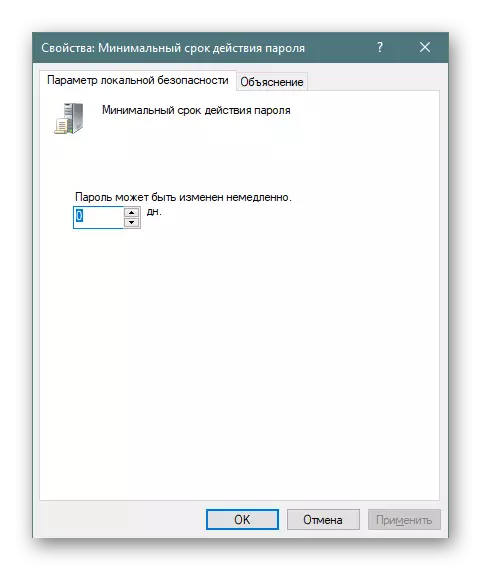
Στην καρτέλα "Επεξήγηση", υπάρχει μια λεπτομερής περιγραφή κάθε παραμέτρου από τους προγραμματιστές. Συνήθως ζωγραφίζεται πολύ ευρέως, αλλά οι περισσότερες πληροφορίες είναι άχρηστες ή εμφανές, οπότε μπορεί να παραλειφθεί, να κατανέμονται μόνο τα σημαντικά για τον εαυτό σας.
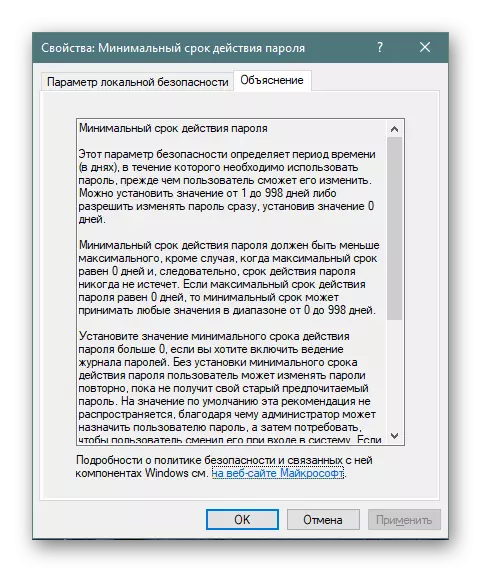
Στο δεύτερο φάκελο "Πολιτική κλειδώματος λογαριασμού" υπάρχουν τρεις πολιτικές. Εδώ είναι η ρύθμιση ώρας στον μετρητή μπλοκαρίσματος, την τιμή κατωφλίου αποκλεισμού (ο αριθμός των σφαλμάτων εισόδου κωδικού πρόσβασης κατά την αποσύνδεση στο σύστημα) και τη διάρκεια της διάρκειας αποκλεισμού προφίλ χρήστη. Σχετικά με τον τρόπο εγκατάστασης κάθε παραμέτρων, έχετε ήδη μάθει από τις παραπάνω πληροφορίες.

Τοπικοί πολιτικοί
Στην ενότητα "Τοπική πολιτική", συλλέγονται διάφορες ομάδες παραμέτρων που διαιρούνται από καταλόγους. Το πρώτο έχει το όνομα "πολιτική ελέγχου". Εάν λέμε απλά, ο έλεγχος είναι η διαδικασία παρακολούθησης των ενεργειών του χρήστη με την περαιτέρω ενίσχυση τους στο ημερολόγιο των γεγονότων και της ασφάλειας. Στα δεξιά βλέπετε μερικά σημεία. Τα ονόματά τους μιλούν για τον εαυτό τους, οπότε δεν υπάρχει νόημα να σταματήσουμε ξεχωριστά σε κάθε ένα.
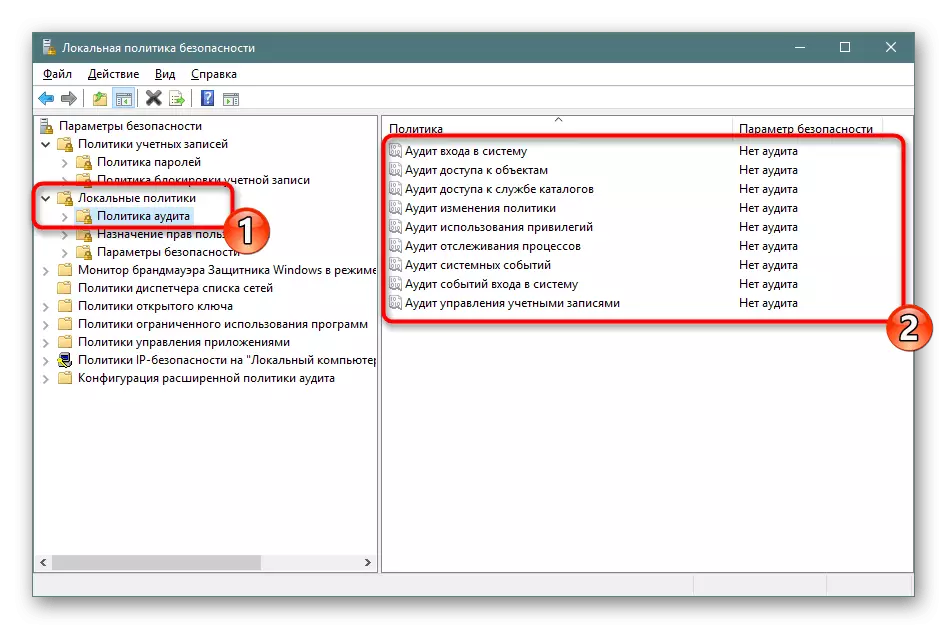
Εάν η τιμή έχει οριστεί σε "χωρίς έλεγχο", οι ενέργειες δεν θα παρακολουθούνται. Στις ιδιότητες, παρέχονται δύο επιλογές για να διαλέξετε - "Άρνηση" και "Επιτυχία". Ελέγξτε ένα από αυτά ή αμέσως και στα δύο για να διατηρήσετε επιτυχημένες και διακεκομμένες ενέργειες.
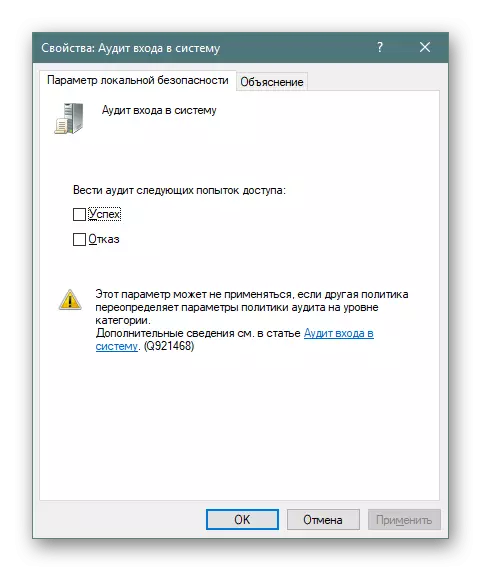
Στο φάκελο "Χρήστες" Ελέγξτε όλα τα στοιχεία και την περιγραφή τους μόνοι σας, δεν υπάρχει τίποτα περίπλοκο.
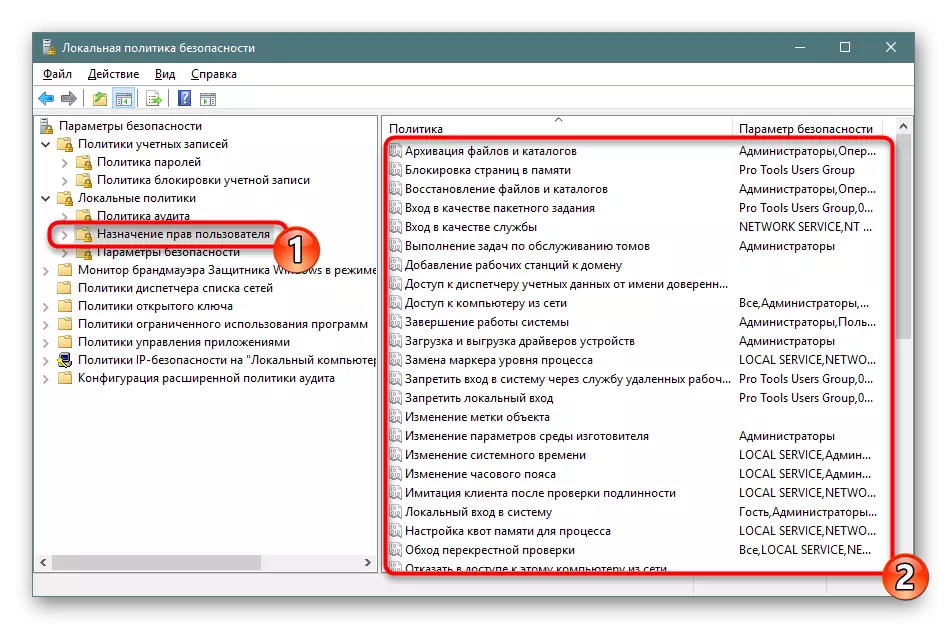
Σε "ιδιότητες", βλέπετε μια λίστα ομάδων χρηστών που επιτρέπεται να εφαρμόσουν μια δεδομένη ενέργεια.
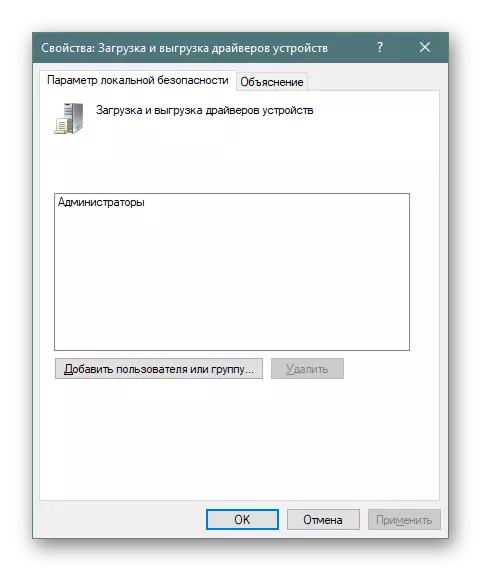
Σε ένα ξεχωριστό παράθυρο, προστίθενται οι χρήστες χρηστών ή μόνο ορισμένοι λογαριασμοί από τοπικούς υπολογιστές. Πρέπει μόνο να καθορίσετε τον τύπο αντικειμένου και την τοποθέτησή του και μετά την επανεκκίνηση του υπολογιστή, όλες οι αλλαγές θα τεθούν σε ισχύ.

Τμήμα "Ρυθμίσεις ασφαλείας" είναι αφιερωμένη στην εξασφάλιση της ασφάλειας των δύο προηγούμενων πολιτικών. Δηλαδή, εδώ μπορείτε να διαμορφώσετε τον έλεγχο που θα απενεργοποιήσει το σύστημα εάν είναι αδύνατο να προσθέσετε το αντίστοιχο αρχείο ελέγχου στο αρχείο καταγραφής ή να καθορίσετε ένα όριο στον αριθμό των προσπαθειών εισόδου κωδικού πρόσβασης. Οι παράμετροι εδώ αριθμούνται περισσότερο από τριάντα. Υπό όρους, μπορούν να χωριστούν σε ομάδες - ελέγχους, διαδραστική σύνδεση, παρακολούθηση λογαριασμού, πρόσβαση στο δίκτυο, συσκευές και ασφάλεια δικτύου. Στις ιδιότητες που επιτρέπεται να ενεργοποιήσετε ή να απενεργοποιήσετε κάθε μία από αυτές τις ρυθμίσεις.

Παρακολούθηση τείχους προστασίας των Windows Defender σε λειτουργία υψηλής ασφάλειας
"Η παρακολούθηση τείχους προστασίας των Windows Defender στην υπερατυσσυφληρωμένη ασφάλεια" είναι ένα από τα πιο δύσκολα τμήματα της "τοπικής πολιτικής ασφάλειας". Οι προγραμματιστές προσπάθησαν να απλοποιήσουν τη διαδικασία προσαρμογής των εισερχόμενων και εξερχόμενων συνδέσεων προσθέτοντας τον Οδηγό εγκατάστασης, ωστόσο, οι αρχάριοι χρήστες δεν θα καταλάβουν ακόμα με όλα τα σημεία, αλλά αυτές οι παράμετροι είναι εξαιρετικά σπάνια απαραίτητες από μια τέτοια ομάδα χρηστών. Εδώ είναι η δημιουργία κανόνων για προγράμματα, θύρες ή προκαθορισμένες ενώσεις. Αποκλείετε ή επιτρέποντας τη σύνδεση επιλέγοντας το δίκτυο και την ομάδα.
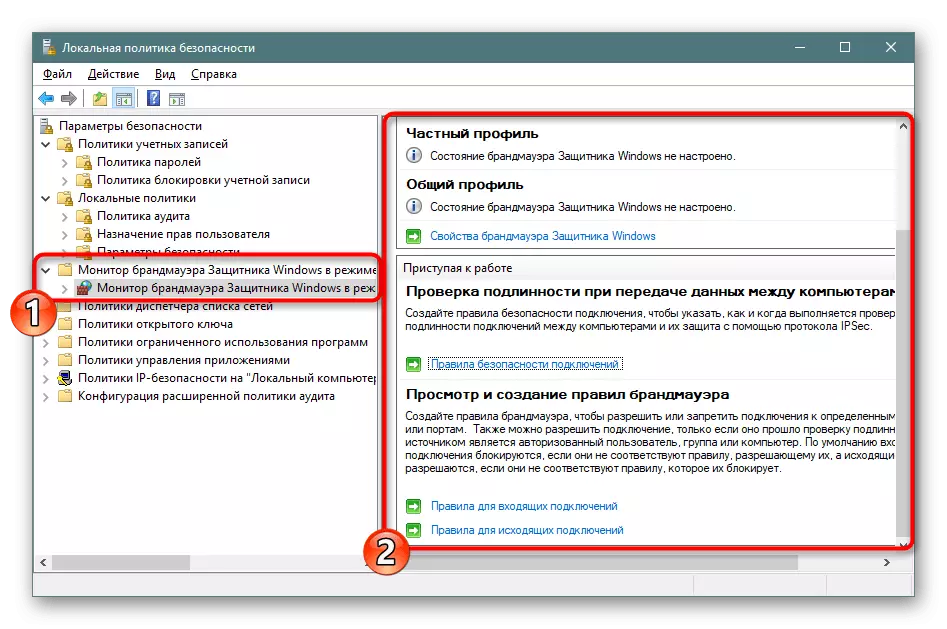
Στην ίδια ενότητα, είναι αποφασισμένη να προσδιορίσετε τον τύπο ασφαλείας της σύνδεσης - απομόνωση, διακομιστή διακομιστή, σήραγγα ή απαλλαγή από τον έλεγχο ταυτότητας. Δεν έχει νόημα σε όλες τις ρυθμίσεις, επειδή θα είναι χρήσιμο μόνο στους έμπειρους διαχειριστές και είναι σε θέση να εξασφαλίσουν ανεξάρτητα την αξιοπιστία των εισερχόμενων και εξερχόμενων ενώσεων.
Πολιτικές αποστολής λίστα δικτύων
Δώστε προσοχή στις ατομικές "πολιτικές αποστολής δικτύου". Ο αριθμός των παραμέτρων που εμφανίζονται εδώ εξαρτώνται από τις ενεργές και προσιτές συνδέσεις στο Internet. Για παράδειγμα, το στοιχείο "μη αναγνωρισμένο δίκτυο" ή "αναγνώριση δικτύου" θα υπάρχει πάντα και "δίκτυο 1", "δίκτυο 2" και ούτω καθεξής, ανάλογα με την πώληση του περιβάλλοντος σας.
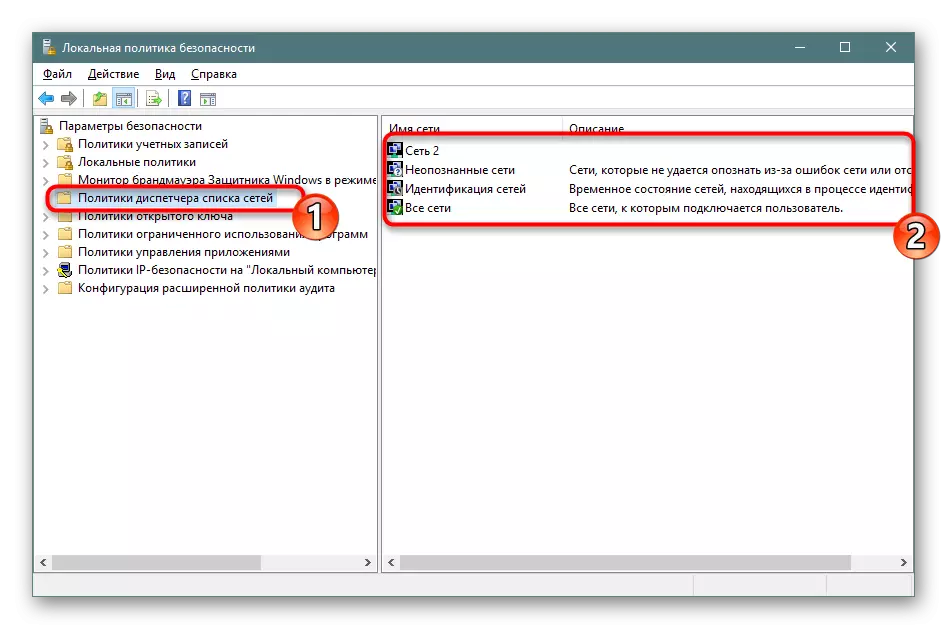
Στις ιδιότητες μπορείτε να καθορίσετε το όνομα του δικτύου, να προσθέσετε δικαιώματα για χρήστες, εγκαταστήστε το δικό σας εικονίδιο ή την τοποθεσία. Όλα αυτά είναι διαθέσιμα για κάθε παράμετρο και πρέπει να εφαρμόζονται ξεχωριστά. Μετά την ολοκλήρωση των αλλαγών, μην ξεχάσετε να τα εφαρμόσετε και να επανεκκινήσετε τον υπολογιστή έτσι ώστε να τεθούν σε ισχύ. Μερικές φορές μπορεί να χρειαστεί να επανεκκινήσετε το δρομολογητή.
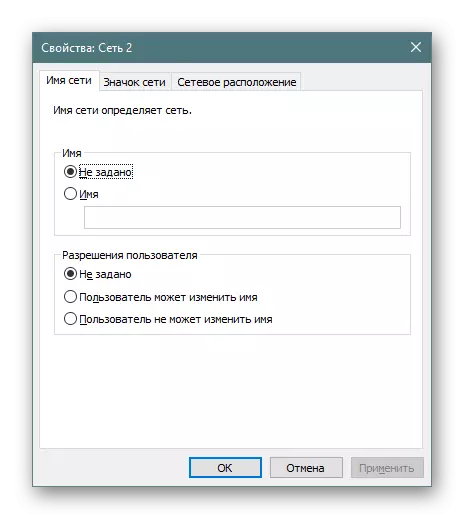
Ανοίξτε βασικές πολιτικές
Χρήσιμη ενότητα "Ανοικτή βασικές πολιτικές" θα είναι μόνο για όσους χρησιμοποιούν υπολογιστές σε μια επιχείρηση, όπου τα ανοικτά πλήκτρα και τα κέντρα προδιαγραφών εμπλέκονται για την εφαρμογή κρυπτογραφικών επιχειρήσεων ή άλλων προστατευόμενων χειρισμών. Όλα αυτά επιτρούν ευελιξία να ελέγχουν τις σχέσεις εμπιστοσύνης μεταξύ συσκευών, εξασφαλίζοντας ένα σταθερό και ασφαλές δίκτυο. Η πραγματοποίηση αλλαγών εξαρτάται από τον ενεργό δικηγόρο στην επιχείρηση.
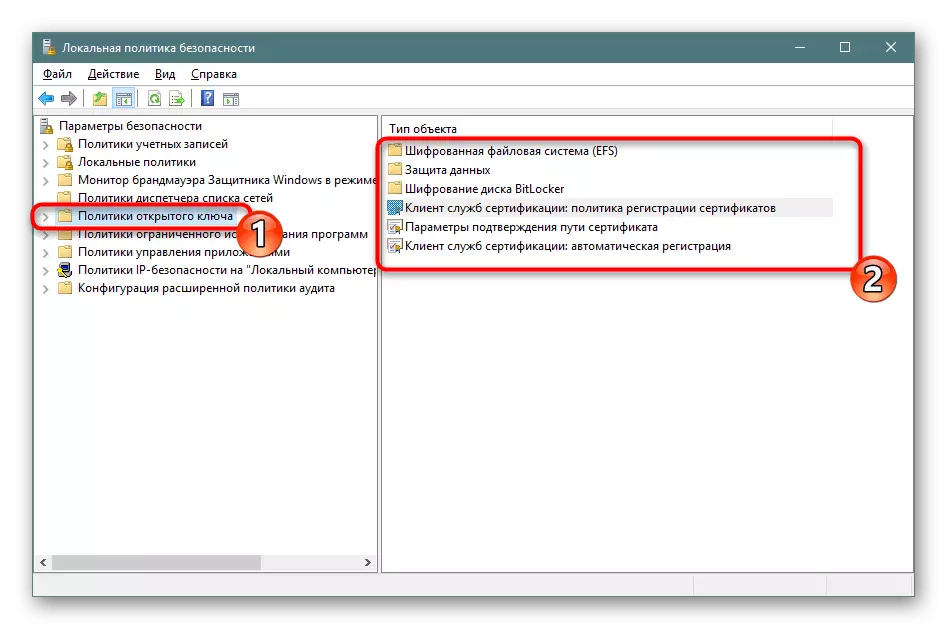
Πολιτικές διαχείρισης εφαρμογών
Στις "πολιτικές διαχείρισης εφαρμογών" είναι το εργαλείο "AppLocker". Περιλαμβάνει μια ποικιλία ποικιλιών χαρακτηριστικών και ρυθμίσεων που σας επιτρέπουν να προσαρμόσετε την εργασία με προγράμματα PC. Για παράδειγμα, σας επιτρέπει να δημιουργήσετε έναν κανόνα που περιορίζει την έναρξη όλων των εφαρμογών, εκτός από το καθορισμένο ή να καθορίσει ένα όριο για την αλλαγή των αρχείων αρχείων με τη θέσπιση ξεχωριστών επιχειρημάτων και εξαιρέσεων. Μπορείτε να πάρετε πλήρεις πληροφορίες σχετικά με το προαναφερθέν εργαλείο στην επίσημη τεκμηρίωση της Microsoft, όλα είναι ζωγραφισμένα ως λεπτομερώς όσο το δυνατόν περισσότερο, με μια εξήγηση κάθε στοιχείου.
Applocker στο λειτουργικό σύστημα των Windows
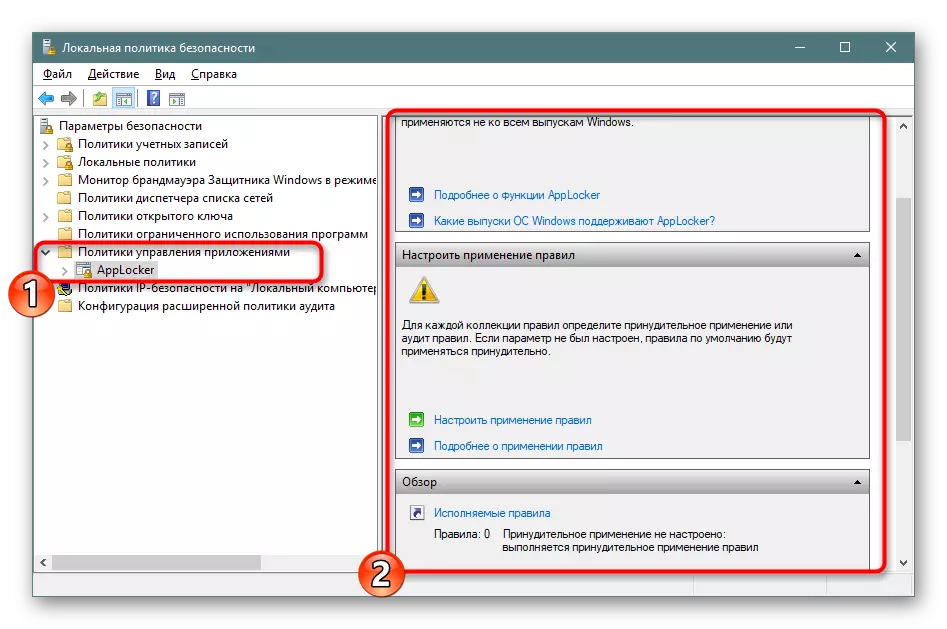
Όσον αφορά το μενού "Ιδιότητες", εδώ η χρήση των κανόνων έχει ρυθμιστεί για συλλογές, όπως εκτελέσιμα αρχεία, Windows Installer, Scripts και συσκευασμένες εφαρμογές. Κάθε τιμή μπορεί να χρησιμοποιηθεί αναγκαστική, παρακάμπτοντας άλλους περιορισμούς της "τοπικής πολιτικής ασφάλειας".
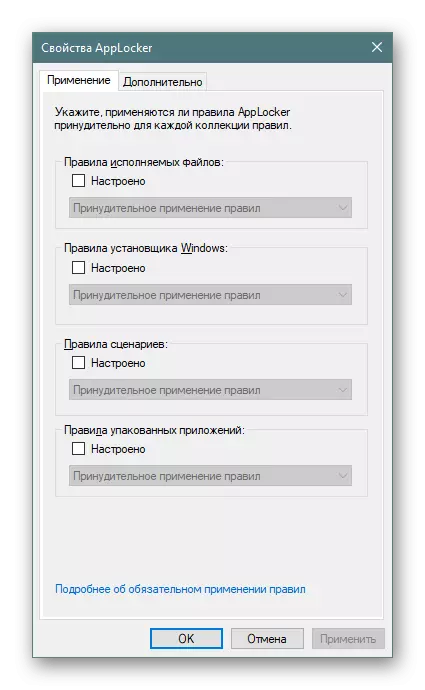
Πολιτικές ασφαλείας IP στον "Τοπικό Υπολογιστή"
Οι ρυθμίσεις στην ενότητα "Πολιτικές ασφαλείας IP στον τοπικό υπολογιστή" έχουν κάποιο είδος ομοιότητας με όσους είναι διαθέσιμοι στη διεπαφή ιστού του δρομολογητή, για παράδειγμα, ενεργοποιώντας την κρυπτογράφηση της κυκλοφορίας ή φιλτράρισμα. Ο ίδιος ο χρήστης δημιουργεί έναν απεριόριστο αριθμό κανόνων μέσω του ενσωματωμένου Οδηγού δημιουργίας δείχνει τις μεθόδους κρυπτογράφησης, των περιορισμών μετάδοσης και τη λήψη της κυκλοφορίας και ενεργοποιεί επίσης το φιλτράρισμα με διευθύνσεις IP (άδεια ή απαγόρευση σύνδεσης δικτύου).
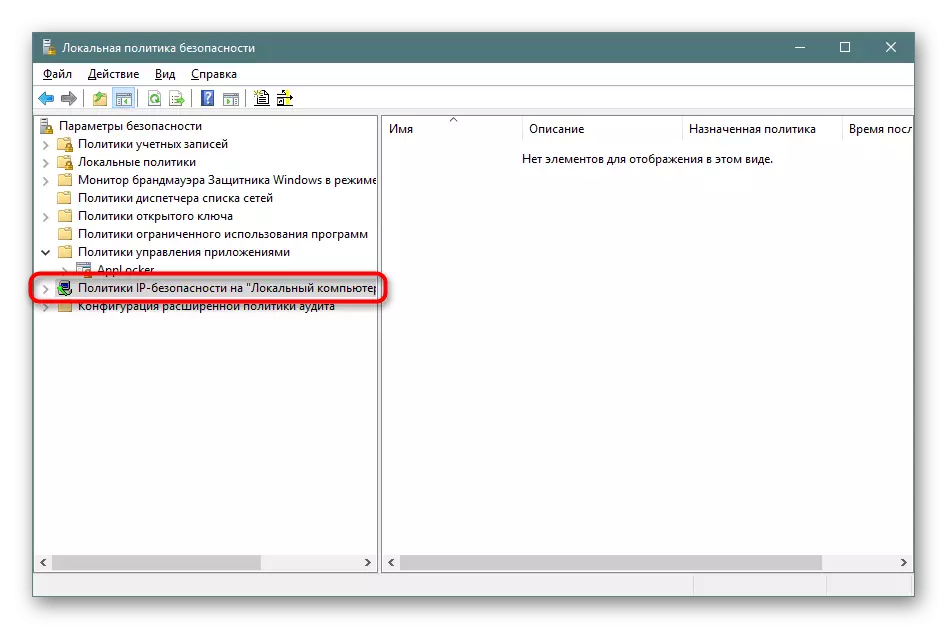
Στο στιγμιότυπο οθόνης παρακάτω βλέπετε ένα παράδειγμα ενός από αυτούς τους κανόνες επικοινωνίας με άλλους υπολογιστές. Ακολουθεί μια λίστα φίλτρων IP, τη δράση τους, τις μεθόδους ελέγχου, του τύπου τελικού σημείου και σύνδεσης. Όλα αυτά ορίζονται από τον χρήστη χειροκίνητα, με βάση τις ανάγκες του για να εξασφαλίσει φιλτράρισμα και λήψη κυκλοφορίας από ορισμένες πηγές.
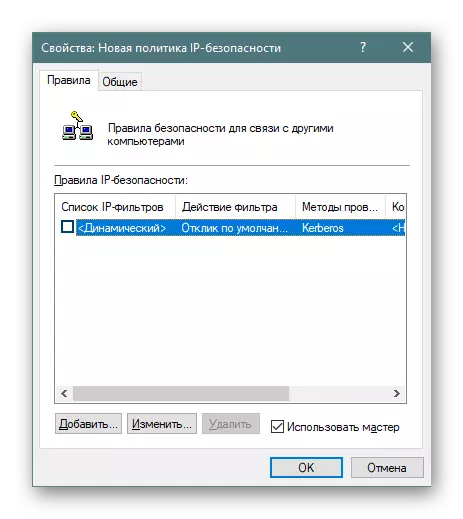
Σύνθετη διαμόρφωση πολιτικής ελέγχου
Σε ένα από τα προηγούμενα μέρη του σημερινού άρθρου, έχετε ήδη εξοικειωθεί με τους ελέγχους και τη ρύθμισή τους, ωστόσο υπάρχουν ακόμη και πρόσθετες παραμέτρους που τίθενται σε ξεχωριστό τμήμα. Εδώ βλέπετε ήδη μια πιο εκτεταμένη δράση ελέγχου - δημιουργώντας / ολοκλήρωση διαδικασιών, αλλάζοντας το σύστημα αρχείων, το μητρώο, τις πολιτικές, τη διαχείριση ομάδων λογαριασμών χρήστη, εφαρμογών και πολλά, με τα οποία μπορείτε να εξοικειωθείτε.

Η διόρθωση των κανόνων διεξάγεται με τον ίδιο τρόπο - χρειάζεται μόνο να επισημάνετε το "επιτυχημένο" σημείο ελέγχου, "αποτυχία" να ξεκινήσετε τη διαδικασία παρακολούθησης και να γράψετε ένα αρχείο καταγραφής ασφαλείας.
Αυτό είναι εξοικειωμένο με την "τοπική πολιτική ασφάλειας" στα Windows 10 που ολοκληρώθηκαν. Όπως μπορείτε να δείτε, υπάρχουν πολλές από τις πιο χρήσιμες παραμέτρους που σας επιτρέπουν να οργανώσετε καλή προστασία του συστήματος. Συμβουλεύουμε έντονα πριν κάνετε ορισμένες αλλαγές για να εξετάσουμε προσεκτικά την περιγραφή της ίδιας της παραμέτρου προκειμένου να κατανοηθεί η αρχή της λειτουργίας του. Η επεξεργασία ορισμένων κανόνων οδηγεί μερικές φορές σε σοβαρά προβλήματα του λειτουργικού συστήματος, οπότε κάνετε τα πάντα προσεκτικά προσεκτικά.
